敬业签电脑便签记事本如何设置已完成删除?
敬业签是一款功能比较全面的桌面便签软件,分为个人便签和团队协作便签,主要功能包括:云储存、多端云同步、提醒待办事项、时间管理、标记已完成和时间轴等。在Windows电脑上使用敬业签便签记事本的时候,如果想要让一个已完成的内容自动删除,应该如何设置呢?
1、首先打开我们的Windows电脑,找到V2.5.2及以上版本的敬业签软件,登录了自己的账号之后,在软件界面的右上角找到三道杠的按钮,点击之后会出现一个下拉菜单,点击下拉菜单中的设置按钮。除此之外,此操作还可以通过点击头像和快捷键(默认Alt+Z)来进行。
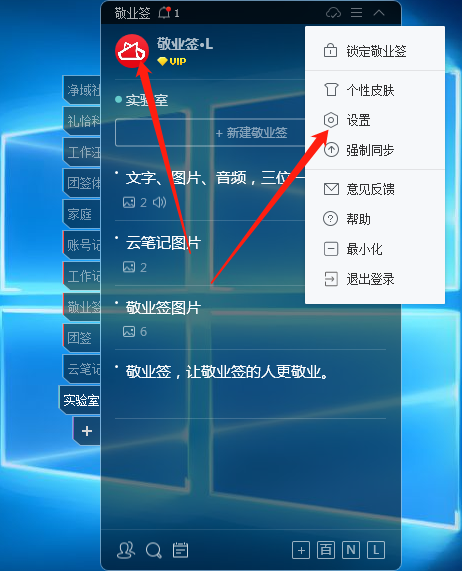
2、打开设置界面之后,我们可以在界面的左侧面,看到很多条设置分类,界面的右半部分则显示了分类的详细信息和内容。
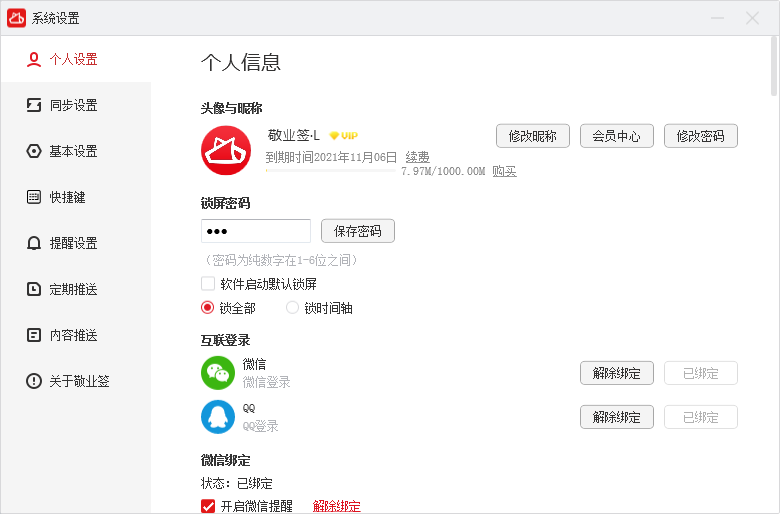
3、要想设置已完成删除,那么我们首先在系统设置的页面点击一下左侧的基本设置分类,点击之后将右侧的详细内容慢慢向下滚动,这时会看到一个叫做“已完成动作”的选项,点击它右侧的小箭头,并在弹出的下拉菜单中选择“删除”。完成之后,点击右上角叉号关闭系统设置窗口即可。

最后大家需要注意的是,已完成删除的内容,是不会丢失的,可以在已完成列表和时间轴中找到,请放心使用。
最新发布
相关内容
-
 待办事项管理软件 精细化管理看这款
待办事项管理软件 精细化管理看这款
发布时间:2022-06-19 类型:新闻动态 -
 推荐可自动同步的待办日历App,支持显示日打卡内容
推荐可自动同步的待办日历App,支持显示日打卡内容
发布时间:2022-06-18 类型:新闻动态 -
 手机备忘录里的东西突然没有了怎么办
手机备忘录里的东西突然没有了怎么办
发布时间:2022-06-17 类型:新闻动态 -
 手机里的这项待办事物应用你用过吗
手机里的这项待办事物应用你用过吗
发布时间:2022-06-17 类型:新闻动态 -
 拒绝低效办公!待办清单助你工作效率起飞
拒绝低效办公!待办清单助你工作效率起飞
发布时间:2022-06-19 类型:新闻动态
推荐
热点
标签














